Geoarbeitsplatz: Unterschied zwischen den Versionen
Keine Bearbeitungszusammenfassung |
|||
| Zeile 55: | Zeile 55: | ||
8,39295;49,01005 | 8,39295;49,01005 | ||
-> also immerhin | -> also immerhin 1,379 km Abstand - man wer hätte das gedacht. | ||
Hintergrundinfos zur Abstandsberechnung: http://www.codeguru.com/Cpp/Cpp/algorithms/general/article.php/c5115/ und http://cargobay.orgamon.de/anfix32.html<br> | |||
== Zu einem Aufträge werden 2 Adressen geführt (03.05.01) == | == Zu einem Aufträge werden 2 Adressen geführt (03.05.01) == | ||
Version vom 3. Juli 2006, 10:28 Uhr
OrgaMon kann zu jeder Auftrag-Anschrift eine Geo-Lokalisierung durchführen also den Daten "Strasse, PLZ, Ort" eine Koordinate "X, Y" hinzufügen. Daraus ergeben sich Vorteile:
- Einmal lokalisiert lassen sich Aufträge optimal in eine Reihenfolge bringen.
- Der Zielpunkt kann auf einer Karte sichtbar gemacht werden.
- Es k?n statistische Auswertungen Zielorte ausgef?erden.
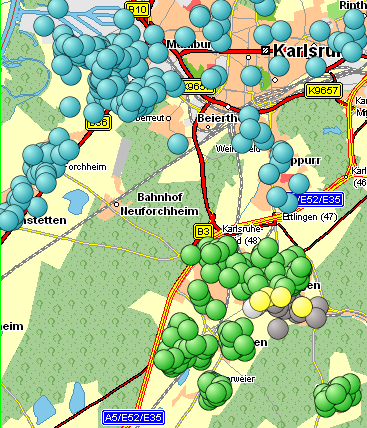
Das Bild zeigt noch verplanbare Termine (grün), sowie Restanten (gelb). Die Mint-farbenen Punkte sind Termine aus einer anderen Baustelle.
Grundkenntnisse im Geo-Arbeitsplatz
planbare
![]() offener Termin, Planquadrat kann vergeben werden
offener Termin, Planquadrat kann vergeben werden
![]() Restant, Wiedereinplanung möglich
Restant, Wiedereinplanung möglich
![]() Neu anschreiben, Wiedereinplanung möglich
Neu anschreiben, Wiedereinplanung möglich
![]() Punkt ist im Terminarbeitsplatz markiert
Punkt ist im Terminarbeitsplatz markiert
nicht planbare
![]() bereits Terminiert (=Unberührbar) heute, morgen, ...
bereits Terminiert (=Unberührbar) heute, morgen, ...
![]() bereits Terminiert (=Unberührbar) gestern, oder noch früher
bereits Terminiert (=Unberührbar) gestern, oder noch früher
![]() Pause (=Unberührbar) im Moment nicht planbar
Pause (=Unberührbar) im Moment nicht planbar
geplante
![]() Punkt, der im Rahmen der aktuellen Route besucht wird
Punkt, der im Rahmen der aktuellen Route besucht wird
![]() (blinkt) zuletzt besuchter Punkt einer aktuellen Route
(blinkt) zuletzt besuchter Punkt einer aktuellen Route
![]() "Nachbar" Baustelle - auf Wunsch einblendbar
"Nachbar" Baustelle - auf Wunsch einblendbar
<LeerTaste> Zeige die Anzahl der Auftr䧥 zu jedem Punkt
<M> Routenmodus (Markierungsmodus) AN/AUS
<R> R?gig der letzten Markierung
<L> Linie zeichnen
linker Mausklick: alle Termine dieses Punktes anzeigen im Terminarbeitsplatz
rechter Mausklick: Zentrum der Karte auf diesen Punkt setzten und Karte so verschieben
Mausrad: Zoomen (Combobox "zoom" muss den Eingabefokus haben)
Funktionsweise
Geoinformation führt der OrgaMon zentral in der PLZ - Tabelle. Anfragen zur Geolokalisierung gehen zunächst immer in diese Tabelle. Kann hier kein passender Eintrag gefunden werden wird der Webservice von Map & Guide gefragt.
Grundlagen
Mit m wechselt man in den Schwarzmodus.
(?icher) Längengrad = Longitude = x = 8.61889 (863218 aus alternativer Quelle) (n?icher) Breitengrad = Latitude = y = 49.1708 (4916179 aus alternativer Quelle)
1.0 entspricht 111,136 km. Also die obigen 2 Punkte liegen immerhin 1,8 km voneinander entfernt. Weitere Beispiele:
Kaiserstr. 12 (Uni) 76131 Karlsruhe (Innenstadt-Ost) 8,41177;49,00937 Kaiserstr. 223 (Sparkasse, Europaplatz) 76133 Karlsruhe (Innenstadt-Ost) 8,39295;49,01005
-> also immerhin 1,379 km Abstand - man wer hätte das gedacht.
Hintergrundinfos zur Abstandsberechnung: http://www.codeguru.com/Cpp/Cpp/algorithms/general/article.php/c5115/ und http://cargobay.orgamon.de/anfix32.html
Zu einem Aufträge werden 2 Adressen geführt (03.05.01)
Um die Verwaltung von diversen Adressen nicht ausufern zu lassen gibt es im GaZMa nur 2 Adressen.
1) Z䨬eranschrift (=Verbraucher vor Ort) diese Anschrift spiegelt wider, wo sich der Z䨬er tats䣨lich befindet. Im Word-Export heiߥn die Felder Verbraucher_Name, Verbraucher_Name2, usw. Im Import heiߥn die Felder Z䨬er_Ort_Name1,Z䨬er_Ort_Name2 usw. 2) Kundenanschrift (=derjenige, der Angeschrieben wird) z.B. der Eigent?er vermieteten Wohnung. Oder die Hausverwaltung. Oder ein Hausmeister. Der Word- Export liefert diese Daten als Anschreiben_Name, Anschreiben_Name2, usw. Im Import heiߥn die Felder Kunde_Brief_Name1, Kunde_Brief_Name2 usw.
Die geheimnissvolle Adress- Sortierung (12.06.01,26.07.01)
Die normale Sortierung, zeigt die Datensätze in der Reihenfolge der Laufroute, (unabhängig von der zeitlichen Abfolge)
1. Rang : Ortsteil-Code (2 stellig) *(1 2. Rang : Planquadrat 3. Rang : Strasse 4. Rang : Gerade Hausnummern 5. Rang : Ungerade Hausnummern 6. Rang : Hausnummern Zusatz
*(1 nur aktiv, wenn in der Baustelle aktiviert,
* Nach einer manuellen Įderungen des Ortsteils oder der Ortsteil-Codes m? alle Ortsteil-Code neu berechnet werden. Insbesondere auch nach einem Import. (Baustelle->Verarbeiten->"Codes neu eintragen / l?en")
Des weiteren gibt es 3 weitere Sondersortierungen (rechter Mausklick auf Auftr䧳- Liste):
1) "PLZ" 2) "Datum, PLZ" (Ansicht wie Post) (Sch?rger 26.07.01)diese Sortierung sollte man Verwenden bevor man csv-Dateien f? Postanschreiben erstellt. 3) "Datum" (ansicht wie Monteure) (wie 2, jedoch wird nach Laufroute sortiert, und nicht nach PLZ)
Planquadrat kann nachgetragen werden
Terminarbeitsplatz: (Symbol mit PQ1(weis),PQ2(gelb))
dabei wird so vorgegangen:
1) Intern werden alle Datens䴺e ganz unabh䮧ig vom Planqudrat nach
Ortsteil, Strasse sortiert.
2) Alle Zeilen, die nun keinen Planquadrat-Eintrag haben werden ?? ob die Strasse eine Zeile h? identisch ist, wenn ja->Nachtrag des Plan
qudrates aus der oberen Zeilen
wenn nein->selbe Pr?mit Zeile unten dran.
3) Nicht gefundene Strassen verbleiben bei den "leeren" Planquadraten, die
eh ganz oben in der Liste stehen!
* Es werden nur die Datensä´ºe inder aktuellen Ansicht gepr?* Es ensteht auch eine Interessante Datei im GaZMa Verzeichnis: Strassen.txt hier kann man mal querlesen, ob alle Planquadrate ok sind (bei selben Strassen sollten selbe Planquadrate stehen!) * Hinweis: Hat man eine Strasse einem Planquadrat neu zugeordnet, kann man durch diesen Knopf automatisch alle weiteren Zeile mit dieser Strasse dem Planquadrat automatisch zuordnen (wenn diese noch keinen Eintrag haben!). Es reicht also nur bei einer Auftragszeile das neue Planquadrat einzugeben.
Korrekturhilfe f?assennamen unterschiedlicher Schreibweise
In Strassen1.txt kann man (diese Datei wird durch einen PQ1/PQ2 Durchlauf erzeugt) bei fehlerhaft geschriebenen Strassen die Schreibweise und gleich- zeitig das Planquadrat ab䮤ern. Man kann somit Strassennamen die unterschied- lich geschrieben sind (aber die gleiche Strasse meinen) zusammenf? Dabei wird auch das Planquadrat der fehlerhaften Strassenbezeichnung geleert, so dass in einem weiteren DurchLauf auf das richtige PQ gesetzt wird.
Zur Anwendung: ==============
PQ1/PQ2 durchf? Nun Strassen1.txt im GaZMa-Verzeichnis editieren. In der Zeile mit der fehlerhaften Strasse gibt man hinter dem Doppelpunkt, einen beispielhaften RID der Strasse an, die richtig geschrieben ist.
0000003;FILSINGER;828377;28837;27272:
0000004;FILLZINGER;999292;999293;992827:828377
^das ist Ihre Eingabe, die erste RID
aus "FILSINGER" wurde genommen.
Speichern der Textdatein. PQ1/PQ2 durchf? Beim Umstellen des Strassennahmen bleibt die Hausnummer erhalten. Das Planquadrat jedoch nicht, es wird jedoch wie bei PQ1/PQ2 ? nachgetragen.
Bedeutung der "Strassen*.txt" Diagnose Dateien
die Dateien werden im Rahmen eines PQ1/PQ2 Laufes f?e bestimmte Baustelle erzeugt. Sie befinden sich im Verzeichnis .\Context\<Benutzername>\Diagnose:
Strassen.txt : Strassen Namen mit PQs
Strassen1.txt : Strassen Namen mit PQs incl. H䵦igkeit
Strassen2.txt : mit PQs
Strassen2a.txt : Diagnose-Grundlage, f? Fall, dass dieselbe Strasse mit
mehreren PQs angegeben ist. Entscheiden Sie, welche PQ zuk?
das richtige ist. Durch die "Erweiterte Suche" k?n
die beiden betroffenen PQs leicht selektiert werden. Įdern Sie
das ?? PQ auf das andere um.
Schaltfl䣨e "PQs mit '<---' laut Strassen2a.txt l?en"
P1
P2<--
Vor dem Ausl? der Funktion k?n in Strassen2a.txt die
berechtigten unterschiedlichen PQs pro Strasse rausgel?t
werden. Danach werden alle PQs, die mit '<---' markiert sind
aus der Baustelle gel?t. Danach kann man mit der Funktion
"PQ1/PQ2" diese leeren PQs mit den richtigen Inhalten auff? lassen.
Strassen2b.txt : ohne PQs Strassen3.txt : ohne PQs incl. H䵦igkeit
Auftr䧥 ablehnen
Terminarbeitsplatz: (Symbol mit weis/gelb und An?szeichen Schlusszeichen,
symbolisiert ein leeres Planquadrat)
Bei der Ablehnung gewisser Auftr䧥 hilft das System. Abgelehnt werden Auftr䧥 eines gewissen Importlaufes. Man importiert also zun䣨st alle Auftr䧥. Nun l䳳t man "Planquadrate nachtragen" von Terminen, die in der selben Strasse wie schon bestehende Auftr䧥 liegen. Nun kann man mit der Funktion "Leere Planquadrate markieren" sich alle Datens䴺e markieren lassen, die die h?ten Anfahrtkosten haben, d.h. Es wird berechnet, wie weit Hausnummern voneinander (rein numerisch) entfernt sind. Auftr䧥 ohne Planquadrate haben einen unendlichen Abstand (999999). Dadurch werden diese vorrangig markiert. Ist die angegebene Max-Anzahl erreicht, so werden keine Auftr䧥 mehr markiert. Vor der Serienl?ung aller Markierten nicht vergessen eine Word-Liste aller markierten auszugeben, und wegzusichern, damit der Auftraggeber ?en Wegfall informiert werden kann.
Terminarbeitsplatz: Markieren von Datensä´ºen sortiert nach folgenden
Kriterien:
4) ohne Planquadrat Eintrag
3) Hausnummer ..., +4, +3, +2, +1 (Abstand der Hausnummern)
2) direkt gleiche Hausnummer
1) Hausnummer nebendran
d.h. man kann Datenfelder selektieren, die nicht angelaufen werden sollen,
da sie einfach nicht im Operationsgebiet liegen. Bzw. die Anfahrtkosten zu
hoch sind.
* Tip: Diese Funktion l䳳t sich "missbrauchen" um Planqudrateintr䧥 zu
kontrollieren. Sowie zu pr?ob es sich rentiert einen Strassenzug,
der noch keinen Planquadrat-Eintrag hat einzuordnen (und auch wo).
Ortsteile verwalten, Nach Ortsteilen sortieren (12.06.01,09.01.02)
1) normal Importieren, dabei Inhalte in das Feld "Z䨬er_Ort_Ortsteil" importieren. Wird pro Importlauf nur ein (fester) Ortsteil importiert, so kann der Ortsteil fest mit Hilfe von C_Z䨬er_Ortsteil gesetzt werden. 2) In der Baustelle -> Reiter "Verarbeiten" -> "Ortsteile jetzt neu ermitteln" dr? dadurch werden alle Ortteile ermittelt. (Dieser Knopf kann nie schaden!) Es werden alle Ortsteile gesammelt und alphabetisch sortiert. Nun muss man 2 stellige Nummern zu allen angegebenen Ortsteilen zuordnen. Dabei sind gleiche Nummern nat? auch m?ch. 3) Sind alle Codes in der Liste, bitte mit dem "Haken" den Status "gelb" verlassen, damit die Įderungen abgepeichert sind. Nun "Codes neu eintragen / l?en" dr? Die Ortsteil-Logik wird dadurch aktivieren/deaktiviert je nach Kreuzchen und neu eingetragen. Bei allen Auftragsdaten der aktuellen Baustelle werden die Ortsteile in die derzeitigen Codes umgesetzt. Der Index wird neu erzeugt.
* wenn Ortsteil-Eintragungen im Auftrag abge䮤ert oder erg䮺t werden, muss Punkt 3) durchgef?erden, um sicherzustellen dass die passenden Codes eingetragen werden! Die erfolgt beim manuellen Eintrag nicht automatisch. * mit <ALT> <F2> kann im Arbeitsplatz der OrtteilCode angezeigt werden, Es wird in der ersten Zeile zur Kontrolle die Auftragsnummer angegeben, in der n䣨sten Zeile der SortierIndex. Die ersten beiden Zeichen sind der Ortsteilcode!
Systemparameter
KartenPfad= : Ablageverzeichnis für Karten
KartenPfad=\\InvisibleTurbo\Speed\Karten\
KartenHost= : Tomcat - Server für Karten. Mögliche Einträge sind z.B.
KartenHost=host:8081 KartenHost=http://80.80.80.80:8080/mpcdesample/prod/